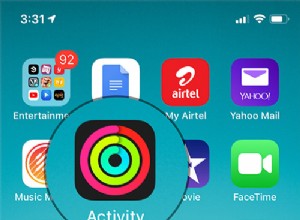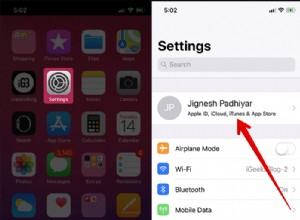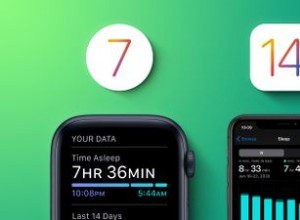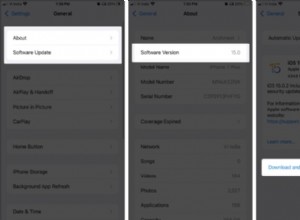نحن نعيش في عصر يعتبر فيه التنقيب عن البيانات بمثابة منجم ذهب جديد. تحتوي أجهزتنا وحساباتنا السحابية على أطنان من البيانات السرية. على الرغم من أنك لن تشاركها عن قصد ، فلا يزال بإمكانهم الوصول إلى أيدي الآخرين. كيف تسأل؟
حسنًا ، يمكن استرداد الملف المحذوف من محرك الأقراص بسهولة. ومن ثم فبدلاً من حذفه يجب مسحه تمامًا مثل تمزيق الورق! سيضمن هذا أنه حتى بعد بيع جهاز Mac أو تسليم محرك الأقراص الخارجي إلى أي شخص ، فلن يتمكن من استعادة الملفات.
هل أنت متحمس بالفعل للصعود إلى سفينة الأمان؟ بدون مزيد من اللغط ، اسمحوا لي أن أقدم لكم AweEraser for Mac. يساعدك التطبيق في إلغاء تثبيت التطبيقات ومسح البيانات نهائيًا ، مما يجعلها غير قابلة للاسترداد. تتحدث هذه المراجعة المتعمقة عن المزيد حول هذا الموضوع وتوضح لك أيضًا كيفية استخدام AweEraser على جهاز Mac الخاص بك.
ما الذي يفعله AweEraser على جهاز Mac؟
عند تشغيل التطبيق ، يتم الترحيب بك بتصميم نظيف وسهل الاستخدام. من هنا يمكنك القيام بما يلي ؛
محو الملفات
هذه إحدى الوظائف الأساسية للتطبيق. بشكل آمن ، يتيح لك مسح الملفات والمجلدات بشكل دائم من جهاز Mac الخاص بك. لا يمكن استردادها لاحقًا. يمكنك اختيار الملفات المطلوبة وإضافتها هنا. بعد ذلك ، يعتني التطبيق به.
محو محرك الأقراص الثابتة
ماذا لو كنت لا تريد اختيار الملفات والمجلدات ولكنك تمسح محرك الأقراص الداخلي أو الخارجي بالكامل بأمان؟ حسنًا ، هذا هو المكان الذي يأتي فيه خيار Erase Hard Drive.
سيحذف جميع الملفات والمجلدات والبيانات الموجودة على محرك الأقراص المحدد بشكل دائم. تكون هذه الميزة مفيدة عندما تقوم ببيع (أو إقراض) القرص الصلب ، SSD ، محرك القلم ، إلخ.
محو المساحة الخالية
عند حذف ملف ، يزيل macOS (أو نظام تشغيل آخر) مرجع هذا الملف. ومع ذلك ، تبقى البيانات الفعلية ، ويمكن استعادتها إما كليًا أو جزئيًا.
عند استخدام أداة Erase Free Space الخاصة بـ AweEraser ، فإنها تزيل بشكل دائم جميع البيانات المحذوفة أو المنسقة بالفعل ، مما يضمن عدم إمكانية إعادة بنائها واستعادتها. أيضًا ، عند تشغيل هذا ، لا تتأثر بياناتك الحالية (غير المحذوفة). أنيق!
إلغاء تثبيت التطبيقات تمامًا
هذا شيء غالبًا ما تستخدمه. عندما تقوم بإلغاء تثبيت تطبيق Mac ، يتم ترك العديد من ملفاته ومجلداته. باستخدام هذه الأداة ، يمكنك إزالة كل بقايا التطبيق والحصول على إزالة نظيفة ومساحة خالية.
تنظيف المتصفح بشكل آمن
الميزة المفيدة الأخرى لـ AweEraser هي "Internet Cleaner" ، والتي تقوم بمسح وإزالة البريد غير الهام للمتصفح ، وذاكرة التخزين المؤقت ، وملفات تعريف الارتباط ، والآثار ، والسجلات ، وما إلى ذلك.
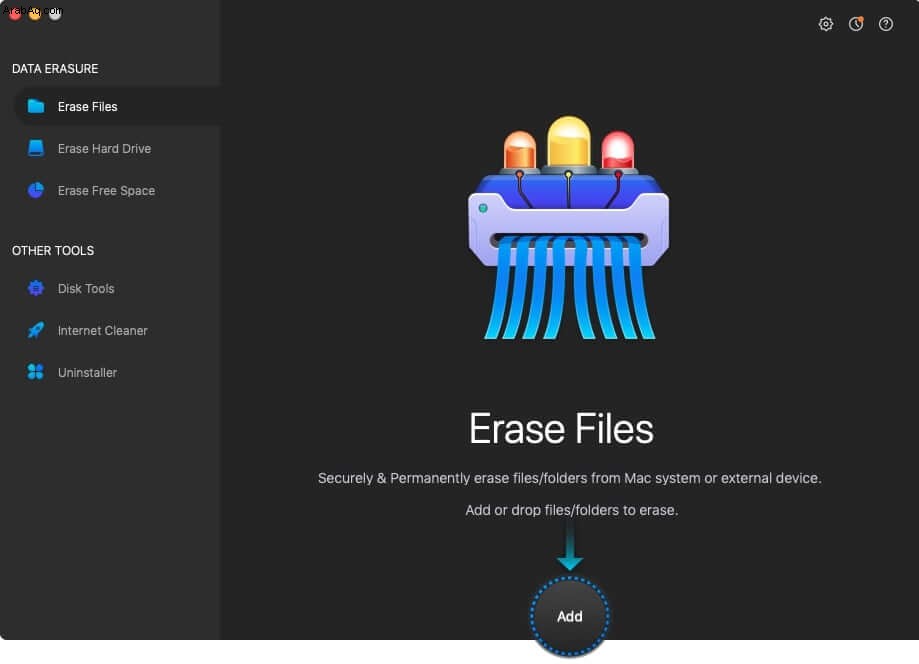
تمييزات أخرى
- يدعم خوارزميات متعددة لمحو البيانات:يستخدم AweEraser خوارزميات متعددة لمحو البيانات مثل HMG Infosec Standard 5 وخوارزمية Peter Gutmann و US Army AR380-19 و DoD 5220.22-M ECE وما إلى ذلك.
- يدعم التطبيق العديد من إصدارات macOS (و OS X) وأنواع محركات أقراص متعددة (المزيد حوله لاحقًا).
- التطبيق آمن للاستخدام لأنه لا يؤثر على محرك الأقراص أو الحياة المحتملة لجهاز Mac.
- لا يقتصر على نوع واحد أو عدة أنواع من الملفات. يمكنك محو كل شيء بأمان.
كيفية استخدام AweEraser على Mac
- تنزيل التطبيق وتثبيته وفتحه على جهاز Mac.
- في الشريط الجانبي الأيمن ، توجد الأدوات. دعنا نخبرك بإيجاز عن كيفية استخدامها.
- محو الملفات :اضغط عليها ثم قم بسحب وإسقاط الملفات أو المجلد عليها. يمكنك أيضًا النقر فوق إضافة و اختار. بعد ذلك ، انقر فوق مسح → متابعة ودع السحر يحدث!
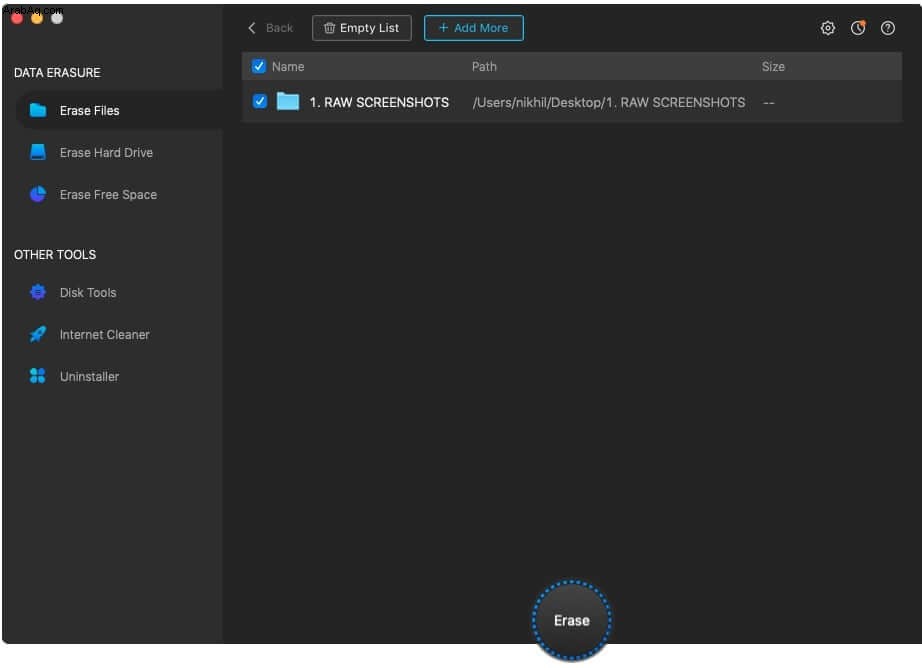
- محو محرك الأقراص الثابتة :اختر هذا الخيار من الشريط الجانبي الأيسر ثم حدد محرك الأقراص. يمكن أن يكون محرك أقراص محمول أو محرك أقراص خارجي (أو داخليًا) قمت بتوصيله بجهاز Mac الخاص بك. بعد ذلك ، انقر فوق مسح → متابعة . سيبدأ التطبيق في محو كل شيء. يعتمد الوقت المستغرق على البيانات وحجم محرك الأقراص.
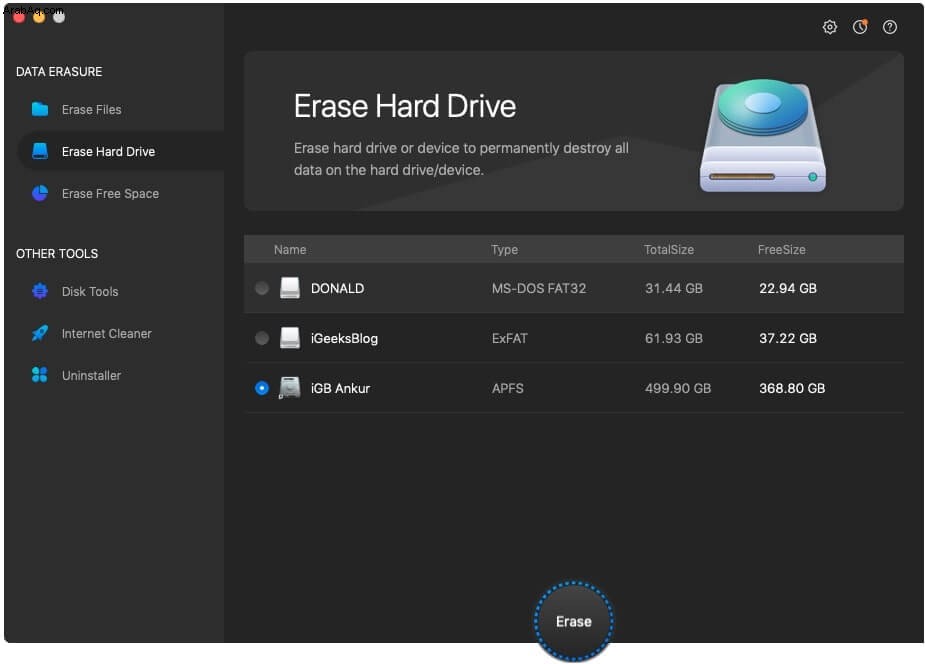
- محو المساحة الخالية :هذا أيضًا يتبع نفس الخطوات السهلة المذكورة أعلاه. ما عليك سوى تحديد محرك الأقراص ، والنقر فوق مسح ، وتواصل.
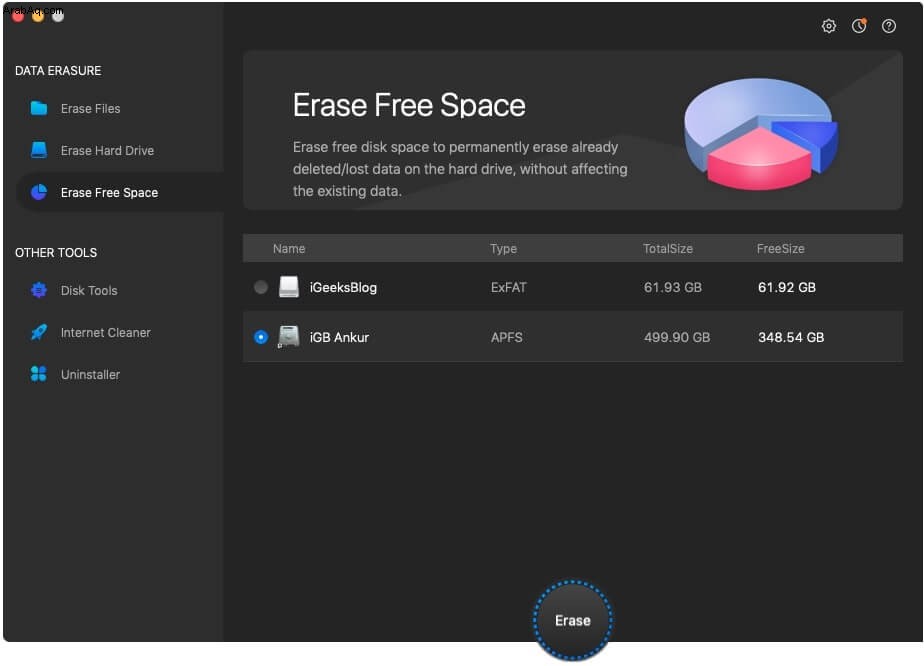
- أدوات القرص :يتيح لك إعادة تسمية محركات الأقراص أو تنسيقها أو إخراجها بسهولة.
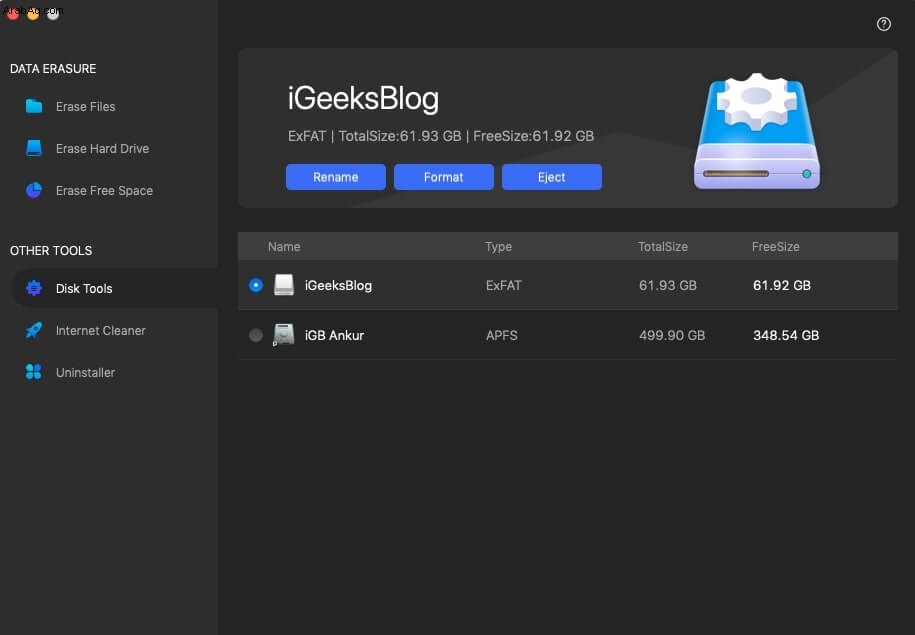
- منظف الإنترنت :لمتابعة هذا الأمر ، تحتاج إلى إغلاق المتصفحات المفتوحة حاليًا. بعد ذلك ، حدد هذا الخيار وانقر على فحص متصفح أنيق.
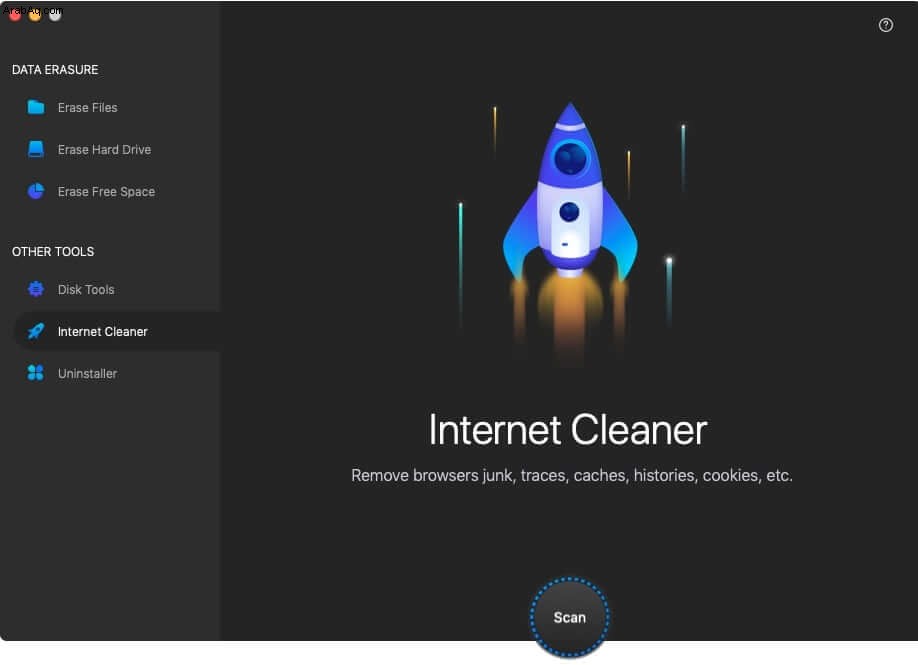
- برنامج إلغاء التثبيت :إحدى أدواتي المفضلة! انقر فوقه ثم حدد التطبيق الذي ترغب في إلغاء تثبيته. بعد ذلك ، انقر فوق إزالة التثبيت ، وحدد المجلدات وبيانات التطبيق الأخرى ، ثم انقر أخيرًا على إزالة التثبيت .
-
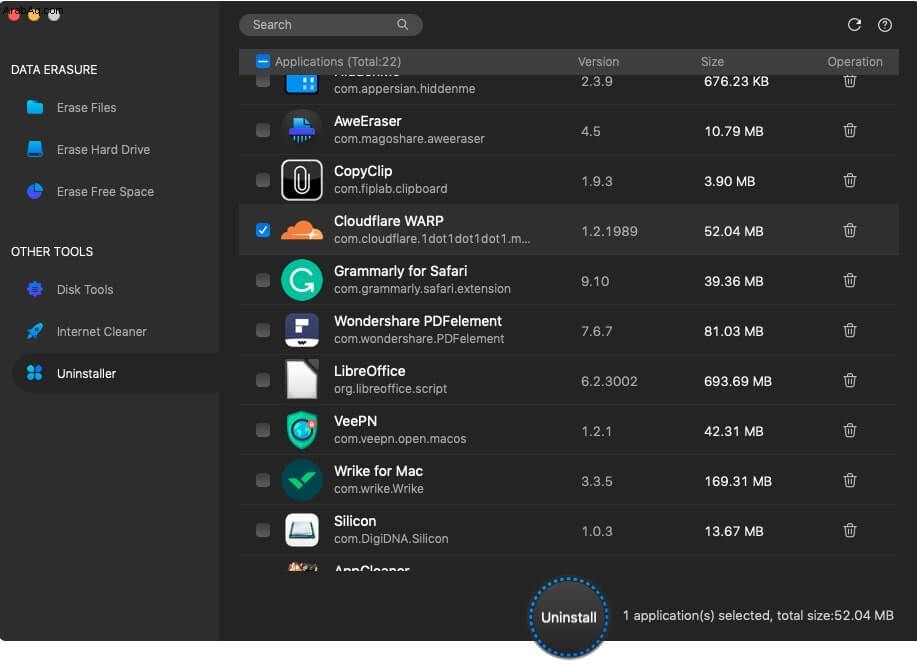
- محو الملفات :اضغط عليها ثم قم بسحب وإسقاط الملفات أو المجلد عليها. يمكنك أيضًا النقر فوق إضافة و اختار. بعد ذلك ، انقر فوق مسح → متابعة ودع السحر يحدث!
الأجهزة المدعومة وأنظمة التشغيل والمتطلبات
يمكنك استخدام AweEraser على جميع أنواع أجهزة التخزين. وتشمل هذه على سبيل المثال لا الحصر القرص الصلب الداخلي لنظام التشغيل Mac أو محرك الأقراص ذي الحالة الصلبة (SSD) ، ومحركات الأقراص الخارجية مثل محرك أقراص USB ، وبطاقة الذاكرة ، وبطاقة SD ، والأجهزة الرقمية مثل الكاميرا ، والخادم ، وما إلى ذلك. كن مرئيًا داخل التطبيق باستخدام الأدوات المناسبة.
بالحديث عن أنظمة الملفات ، فهو متوافق مع APFS و HFS + و HFSX و FAT16 و FAT32 و exFAT و NTFS / للقراءة فقط والمزيد.
ميزة أخرى ممتازة هي قدرة التطبيق على العمل على أنظمة تشغيل قديمة. يمكنك استخدامه على نظام Mac يعمل بنظام OS X 10.7 (Lion) (تم إصداره عام 2011) إلى أحدث إصدار من macOS Big Sur (صدر عام 2020)! هذا يجعله متوافقًا بشكل مذهل مع جميع أجهزة الكمبيوتر القديمة والحالية تقريبًا. علاوة على ذلك ، المتطلبات الأساسية لـ ذاكرة الوصول العشوائي (RAM) سعة 128 ميجابايت و 60 ميغابايت مساحة خالية على القرص اجعلها تعمل على أي جهاز تقريبًا!
ملاحظة :على الرغم من أن هذه المراجعة تركز على إصدار Mac ، إلا أن AweEraser متاح أيضًا لنظام التشغيل Windows.
AweEraser لنظام التشغيل Mac:حكمنا
مقياس iGeekometer
واجهة المستخدم
90٪الميزات
95٪الأداء
85٪القيمة مقابل المال
80٪يقوم التطبيق بشكل أساسي بخمسة أشياء ، وينفذها بشكل جيد. لا توجد أجراس وصفارات غير ضرورية. لا ترى خيارات عميقة أو خيارات فرعية. ما عليك سوى تشغيل التطبيق ، وسيكون كل شيء جاهزًا للاستخدام!
بعد قراءة هذا (والنظر إلى لقطات الشاشة أعلاه) ، ليس من المفاجئ أن تكون واجهة AweEraser نظيفة وتتطلب معرفة تقنية خاصة لا مثيل لها لاستخدامها.
بشكل عام ، إنها أداة ممتازة لضمان اختفاء الملفات التي تحذفها إلى الأبد! إذا كنت أنت أو شركتك تتعامل غالبًا مع إنشاء وإزالة الملفات والوسائط الحساسة ، فإن AweEraser يستحق الاستثمار الصغير.
حتى لو كنت مستخدمًا عاديًا ، يحق لك التمتع بالأمان والخصوصية. نحذف ملفًا لأننا نريده أن يختفي! سوف AweErase التأكد من حدوث ذلك بشكل دائم!
الايجابيات
- واجهة مستخدم سهلة الاستخدام وبديهية
- أوضاع محو البيانات المرنة
- تفاخر بخوارزميات محو بيانات متعددة متوافقة مع معايير الصناعة
- يقدم خيارات لاختيار معايير المحو
سلبيات
- باهظ الثمن ، وخاصة ترخيص المستخدم الفردي
- لا يُظهر الوقت المقدر
السعر :
- ترخيص شهري لجهازين Mac - 9.99 دولارًا أمريكيًا في الشهر
- ترخيص سنوي لجهازين Mac - 29.95 دولارًا
- ترخيص مدى الحياة لجهازين Mac - 39.95 دولارًا
تنزيل